يعد استخدام Chromecast audio مفيدًا لأولئك الأشخاص الذين يرغبون دائمًا في الوصول إلى موسيقى رائعة في أي وقت يريدون. ومع ذلك ، فإن العديد من مستخدمي iTunes و Apple Music ليسوا على دراية بكيفية القيام بذلك قم بتشغيل موسيقى iTunes على Chromecast. من المؤكد أن التعرف على إجراء iTunes to Chromecast سيكون مفيدًا بدرجة كافية للعديد من المستمعين.
عندما واجهت هذه المشكلة من قبل ، هل بحثت عن بعض المراجع على الويب؟ إذا قمت بذلك ، بالتأكيد ، يجب أن ترى مجموعة من الإصلاحات بالإضافة إلى استخدام تطبيقات برامج الجهات الخارجية مثل Google Play Music والأدوات القادرة على تحويل الملفات بسرعة وكفاءة. إذا كنت تتساءل كيف يمكن أن يكون هذا ممكنًا ، فيجب عليك الاستمرار في قراءة هذا المنشور لمعرفة المزيد. لا داعي للقلق بشأن هذا الأمر حيث توجد بالفعل حلول متاحة يمكنك استخدامها لتشغيل موسيقى iTunes على Chromecast.
محتوى المادة الجزء 1. هل يمكنك تشغيل iTunes على Chromecast؟الجزء 2. كيفية تشغيل موسيقى iTunes على Chromecast؟الجزء 3. لتلخيص كل شيء
في حالة Chromecast اي تيونز أو مستخدمي Apple Music ، فإن السؤال المعتاد هو - "هل يمكنك تشغيل iTunes Music على Chromecast؟". بالنسبة لأولئك الذين حاولوا القيام بذلك من قبل ، ربما كانت هناك أخطاء مسجلة ومشاهدة. لكن هل لديك فكرة لماذا؟
Chromecast audio هي تقنية تم تطويرها بالفعل بواسطة جوجل. هذا جهاز يمكنك فقط توصيله بالسماعة التي تستخدمها حاليًا أثناء البث باستخدام اتصال البيانات الخاص بك. بمجرد الانتهاء من إعداد هذا ، يمكنك الآن الحصول على جهازك وبدء البث.
من قبل ، يُسمح فقط ببث المقطوعات من العديد من تطبيقات دفق الموسيقى مثل Pandora و Google Play Music و Spotify. هذا هو أحد أسباب استحالة تشغيل Apple Music على الأجهزة المدعومة من Chromecast. إضافة إلى ذلك ، فإن ملفات Apple Music محمية بواسطة DRM مما يجعل الوصول إليها صعبًا على الأدوات التي لا تعمل بنظام iOS.
ومع ذلك ، في الآونة الأخيرة ، تمكن المستخدمون من الاستفادة من الأجهزة التي تدعم Chromecast في تشغيل مسارات Apple Music المفضلة لديهم. ولكن هذا يعني أنهم يدفعون رسوم الاشتراك المطلوبة. إذا لم يكن كذلك ، فسيحدث خطأ. كيف يمكنك تشغيل موسيقى iTunes على Chromecast؟
يمكنك اتباع الإجراء أدناه. لاحظ أنك بحاجة إلى جهاز Android يعمل بالإصدار 5.0 أو أحدث.
ضع في اعتبارك أنه لا يمكنك القيام بذلك إلا إذا كنت تدفع اشتراك Apple Music وإذا كنت تستخدم أداة Android ضمن إصدار جديد.
إذا كنت من مستخدمي جهاز Android اللوحي ، فيمكننا تقديم نصائح لك استمع إلى أغاني Apple Music على جهازك اللوحي.
الآن ، تحدث المعضلة إذا كنت من مستخدمي iOS أو إذا لم يكن لديك الميزانية لدفع الرسوم اللازمة للاستمتاع بكل مسارات Apple Music التي تحبها. هل لا يزال تشغيل iTunes على Chromecast ممكنًا؟ هل يمكنك تشغيل موسيقى iTunes على Chromecast؟
اكتشف الإجابة في الجزء الثاني من هذه المقالة.
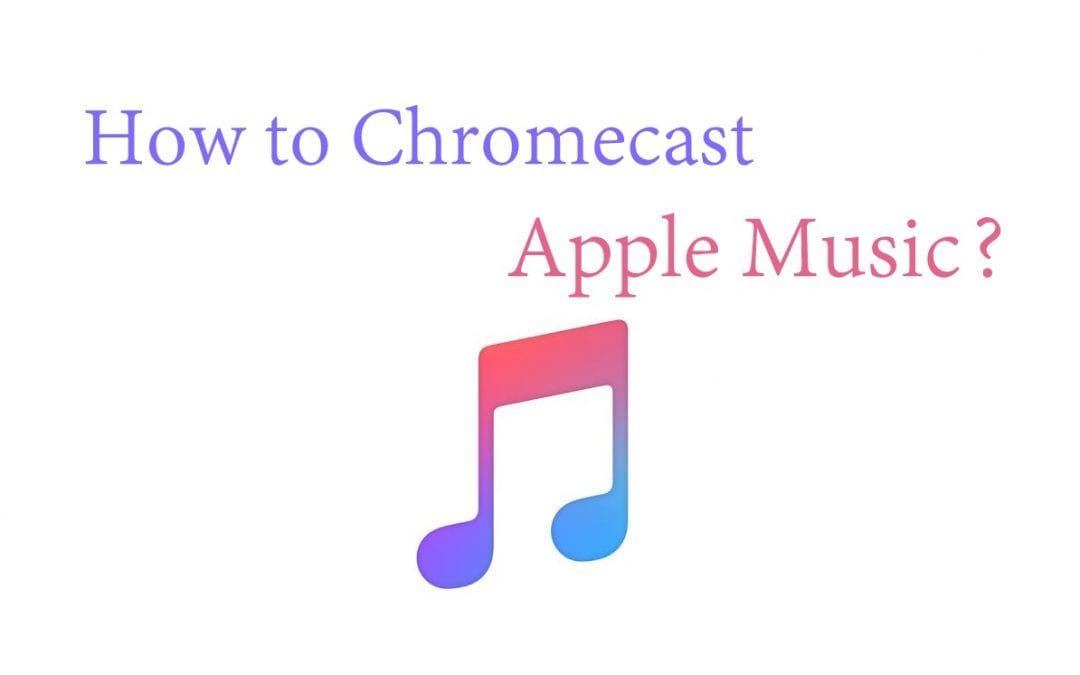
في هذا الجزء ، سنتعرف على إجراء iTunes to Chromecast أولاً باستخدام موسيقى Google Play ثم بعد ذلك ، عبر الصوت المعتاد أو مكبرات الصوت (بمجرد حصولك على مسارات iTunes أو Apple Music التي ترغب في تشغيلها). نأمل أن نتمكن من معرفة كيفية تشغيل موسيقى iTunes على Chromecast.
أسهل طريقة لتشغيل iTunes Music على Chromecast هي تنزيل مسارات iTunes على جهاز الكمبيوتر الشخصي الخاص بك من خلال مساعدة أحد تطبيقات البرامج التي يمكنها إزالة حماية DRM لهذه الملفات. في هذه الحالة ، سوف نوصي باستخدام هذا TuneSolo محول ابل الموسيقى.
ستتمثل العملية في تنزيل مسارات iTunes وتحميلها على موسيقى Google Play قبل البث. قبل الدخول في ذلك ، سنقدم لك بعض الأفكار الموجزة حول سبب استخدام هذا TuneSolo Apple Music Converter هو الخيار الأفضل.
ما الذي يمكنك الحصول عليه من استخدام TuneSolo محول موسيقى أبل؟
لاحظ أنه قبل التوجه إلى عمليات التحويل والتنزيل ، يجب إغلاق تطبيقات iTunes و Apple Music لضمان نجاح العمليات.
الآن ، إليك نظرة عامة على ما يجب القيام به.
فيما يلي وصف للخطوات المذكورة أعلاه.
أول شيء بالطبع هو تثبيت ملف TuneSolo Apple Music Converter على جهاز الكمبيوتر الخاص بك. هذا مدعوم من قبل كل من أجهزة الكمبيوتر التي تعمل بنظام Windows و Mac. من أجل الاطلاع على التفاصيل الكاملة لتلك الأشياء المطلوبة ، يمكنك التحقق من الموقع الرئيسي. بمجرد الانتهاء من عملية التثبيت ، ما عليك سوى فتح التطبيق للوصول إلى الواجهة الرئيسية.
في الواجهة الرئيسية ، قم بسحب وإفلات جميع مسارات iTunes التي ترغب في الاحتفاظ بها على جهاز الكمبيوتر الخاص بك للإرسال. يمكنك معالجة العديد من الملفات بحيث يكون من الممكن إضافة الكثير. بعد الانتهاء من عملية الرفع ، اختر تنسيق الإخراج الذي تريد تحويل الملفات إليه.
تأكد من أنك ستقوم بتعديل أي شيء تريد تغييره في الإعدادات. أيضًا ، يجب عليك تحديد مسار الإخراج مسبقًا لتتمكن بسهولة من معرفة مكان الملفات المحولة بمجرد اكتمال التنزيل.

أخيرًا ، اضغط على زر "تحويل" لبدء عملية التحويل. نظرًا لأن التحويل مستمر ، ستضمن أيضًا إزالة حماية DRM. بعد بضع دقائق ، ستكون الملفات المحولة جاهزة عند تحديد مسار الإخراج الخاص بك ويمكنك الآن دفقها.

بعد عملية التنزيل ، تحتاج الآن إلى اتباع الخطوات الخاصة بكيفية نقلها إلى موسيقى Google Play والبث على Chromecast.
بعد الحصول على الملفات المحولة ، يمكنك الآن نقل تلك الملفات إلى موسيقى Google Play لتشغيل موسيقى iTunes على Chromecast أخيرًا.
أولاً ، تحتاج إلى الانتقال إلى مشغل الويب لموسيقى Google Play. من هناك ، انتقل إلى "القائمة" واضغط أخيرًا على خيار "تحميل الموسيقى". يمكنك إما سحب الأغاني المحولة وإفلاتها أو الضغط على خيار "تحميل" للاختيار من مكتبة جهاز الكمبيوتر الخاص بك.
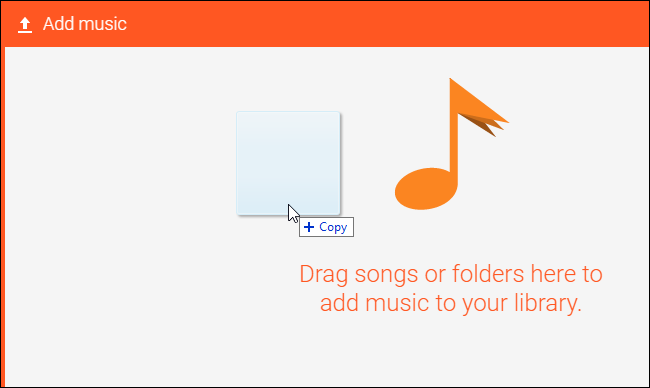
بمجرد النقل ، يمكنك أخيرًا البدء في عملية الإرسال عبر جهاز الكمبيوتر أو جهاز iPhone أو iPad.
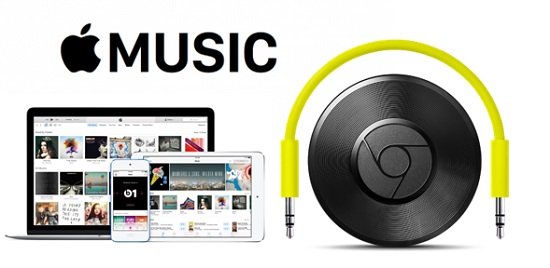
بصرف النظر عن استخدام موسيقى Google Play لتشغيل موسيقى iTunes على جهاز Chromecast ، يمكنك أيضًا استخدام صوت Chromecast عبر مكبر الصوت.
في هذه الطريقة ، تحتاج فقط إلى أداة يمكنها إزالة حماية DRM لمسارات Apple Music ومكبر الصوت.
تحتاج إلى تحويل وتنزيل أغاني Apple Music أولاً باستخدام هذا TuneSolo محول موسيقى أبل. الخطوات هي نفس الطريقة الأولى ، لذا للحفاظ على هذا الأمر بسيطًا ، عليك اتباع ما يلي.
نصيحة: احتفظ بتطبيق Apple Music و iTunes مغلقًا أثناء الوصول إلى ملف TuneSolo محول موسيقى أبل.
قم بعملية التثبيت من خلال استكمال جميع المتطلبات المطلوبة (كما هو مذكور في الموقع الرئيسي). يجب أن يكون إكمال هذه المتطلبات سهلاً. بعد التثبيت ، افتح التطبيق للبدء.
أضف تلك المقطوعات المراد تحويلها وتأكد من اختيار تنسيق الإخراج الذي يدعمه في الغالب الكثير من مشغلات الوسائط والموسيقى. حدد إعدادات الإخراج بناءً على تفضيلاتك.
ضع علامة على الزر "تحويل" لبدء عملية التحويل أخيرًا. بمجرد حفظ الملفات على جهاز الكمبيوتر الخاص بك ، يمكنك الآن المتابعة مع الخطوة التالية.
تأكد من توصيل صوت Chromecast بمكبر الصوت. قم بإعداده وأخيراً ، يمكنك تشغيل iTunes Music على Chromecast!
عند قراءة المقال بالكامل ، هل تعرف إجابة السؤال "هل يمكنني تشغيل موسيقى iTunes على Chromecast؟". هل ترى الآن أن هذه المشكلة أو المعضلة قد تم حلها؟
من السهل تشغيل iTunes Music على Chromecast. الإجراءات والأشياء اللازمة للمضي قدماً قليلة وسهلة الإكمال. إذا كنت ترغب في الاستماع إلى قوائم التشغيل أو الألبومات أو الأغاني المفضلة لديك على iTunes ، من خلال أجهزتك المدعومة من Chromecast ، فسيكون ذلك سهلاً. استخدم هذا الدليل وأنت على ما يرام!
إذا كنت تريد استمع إلى موسيقى iTunes على مشغل MP3 الخاص بك، يمكننا أيضًا أن نقدم لك دليلًا سهلًا!
الرئيسية
محول ابل الموسيقى
كيفية تشغيل موسيقى iTunes على Chromecast: تعرف على الكيفية هنا
تعليقات(0)
رد
1. اسمك
2. البريد الإلكتروني الخاص بك
3. تقييمك
Copyright © 2025 TuneSolo Software Inc. جميع الحقوق محفوظة.
اترك تعليقا
1. اسمك
2. البريد الإلكتروني الخاص بك
3. تقييمك
إرسال